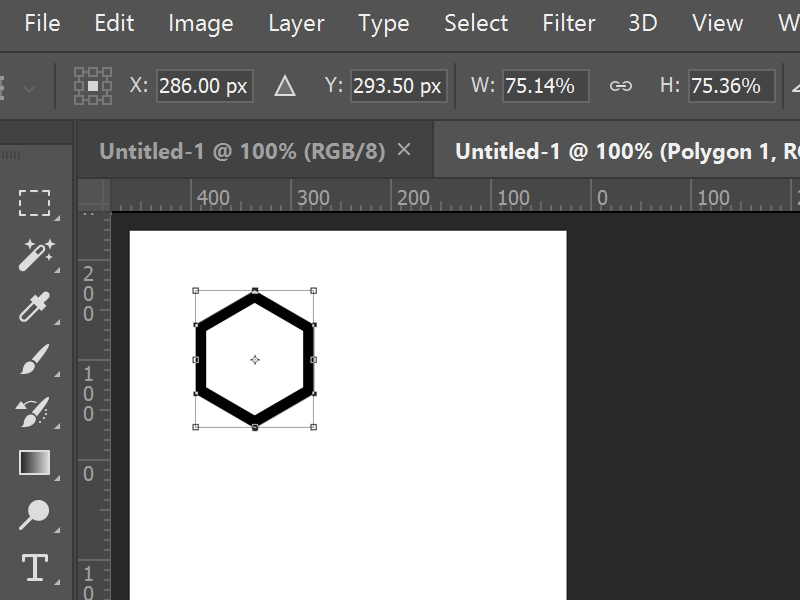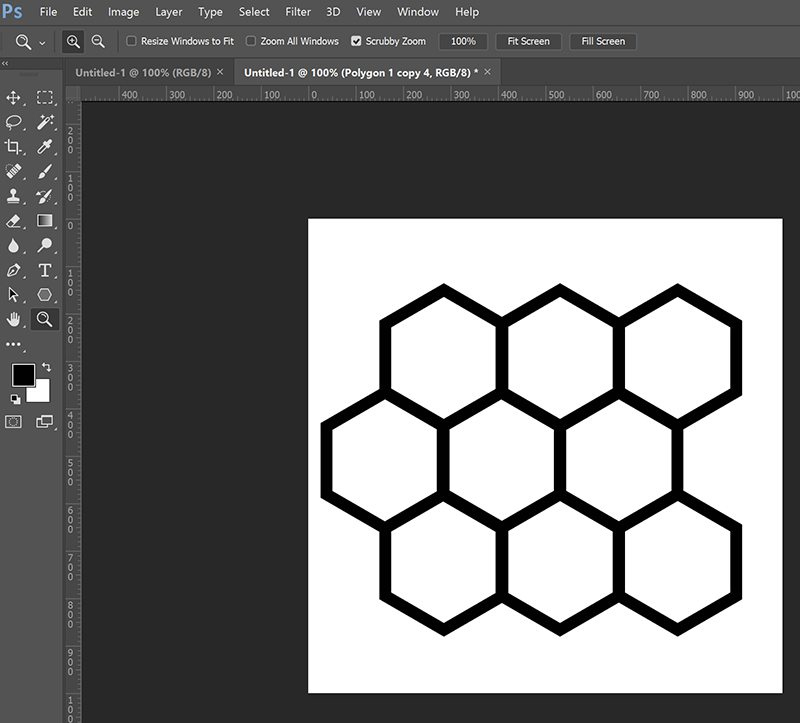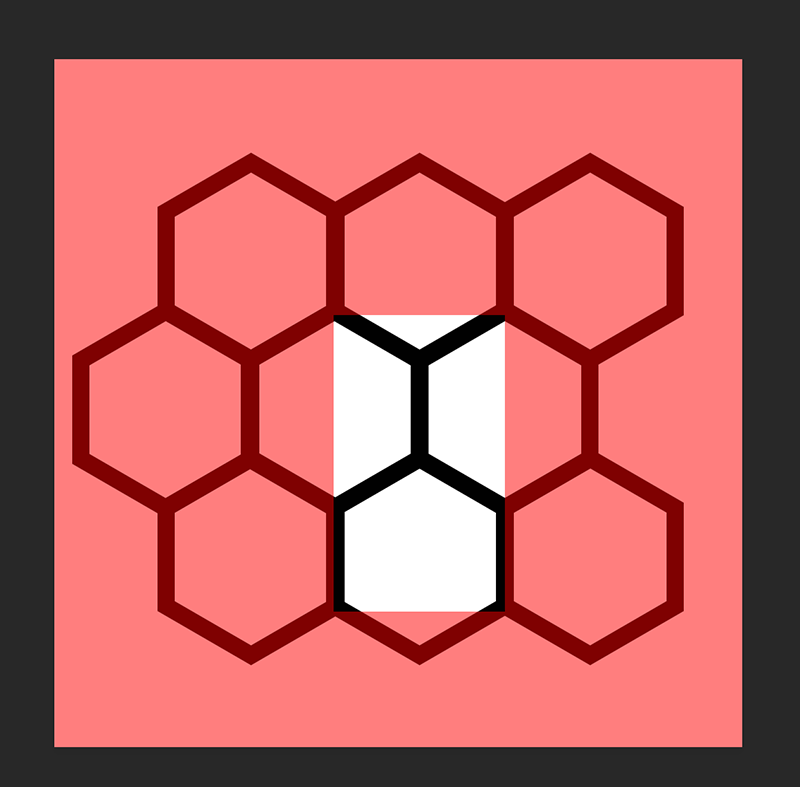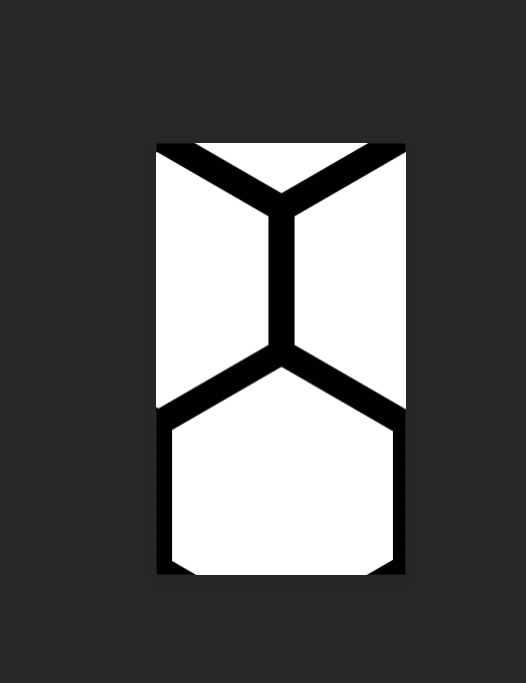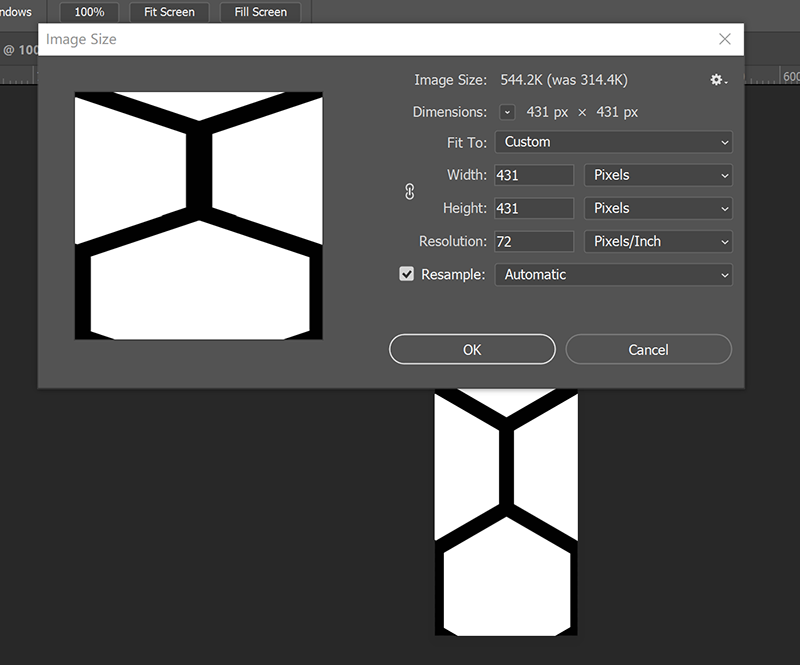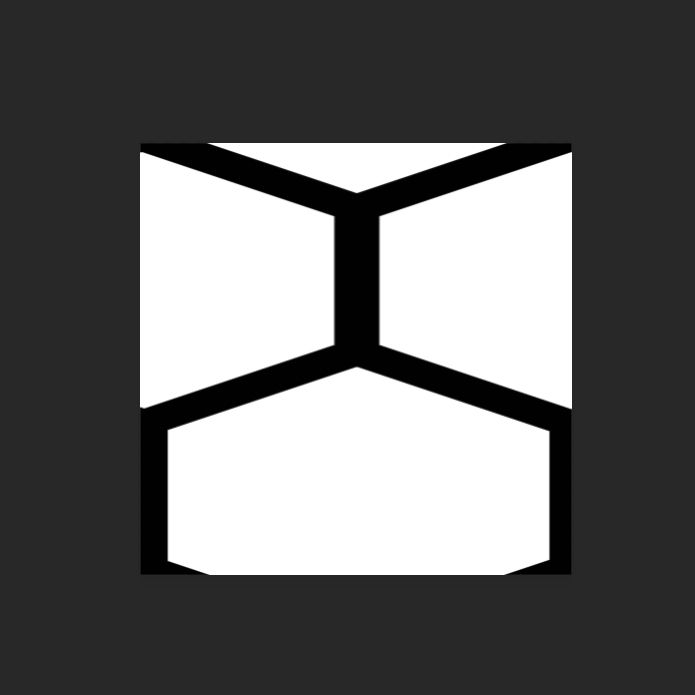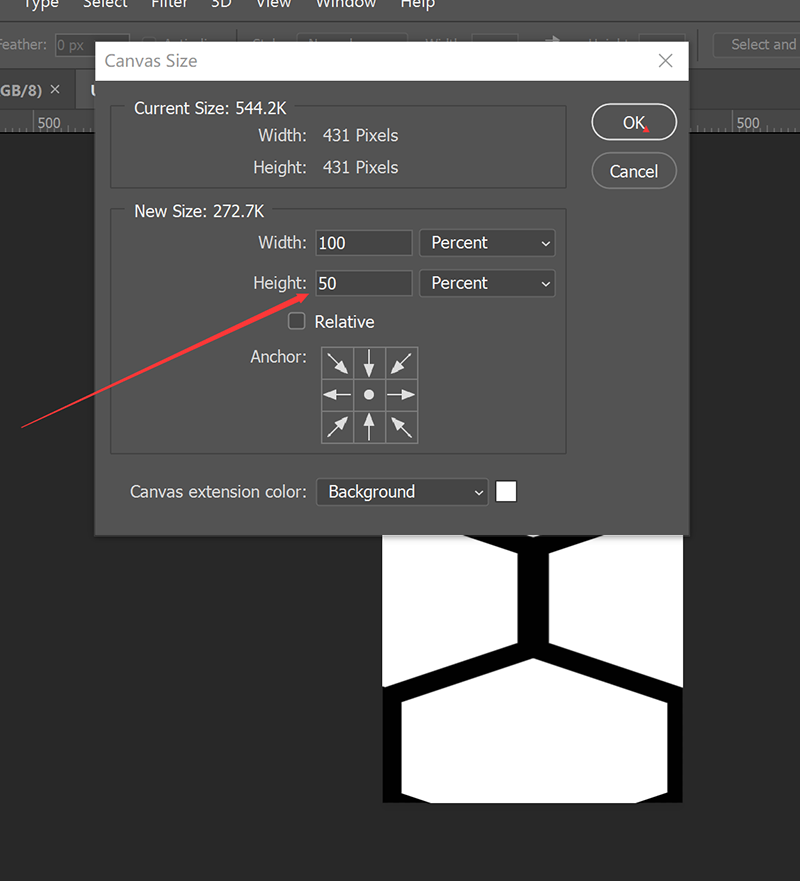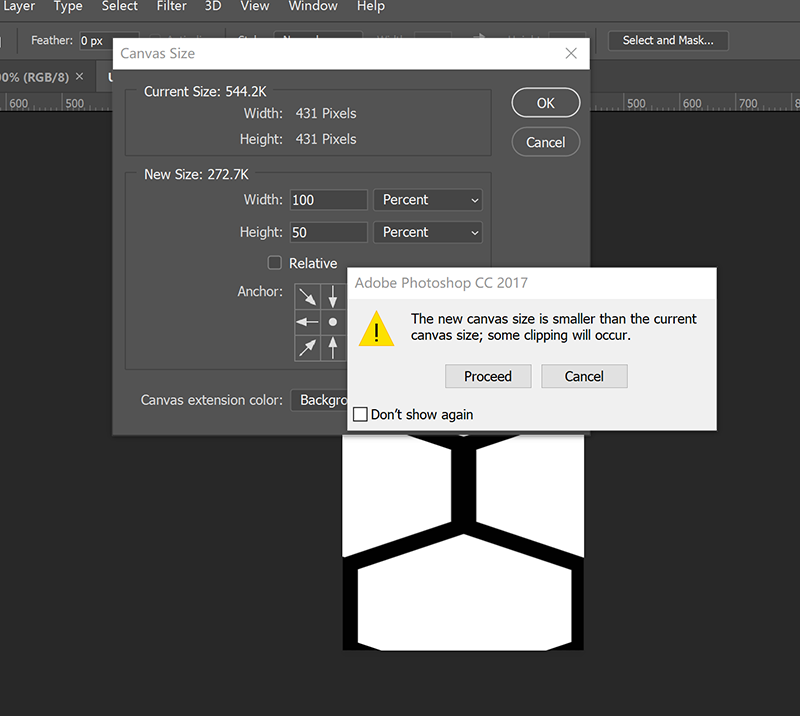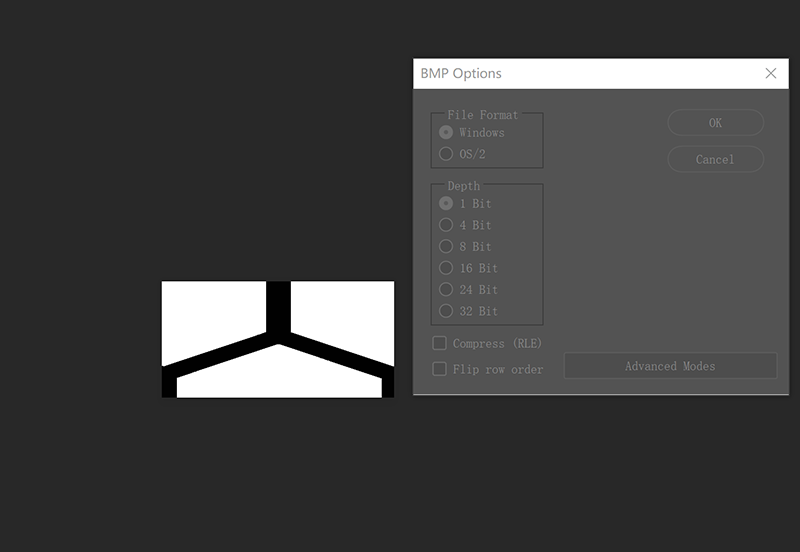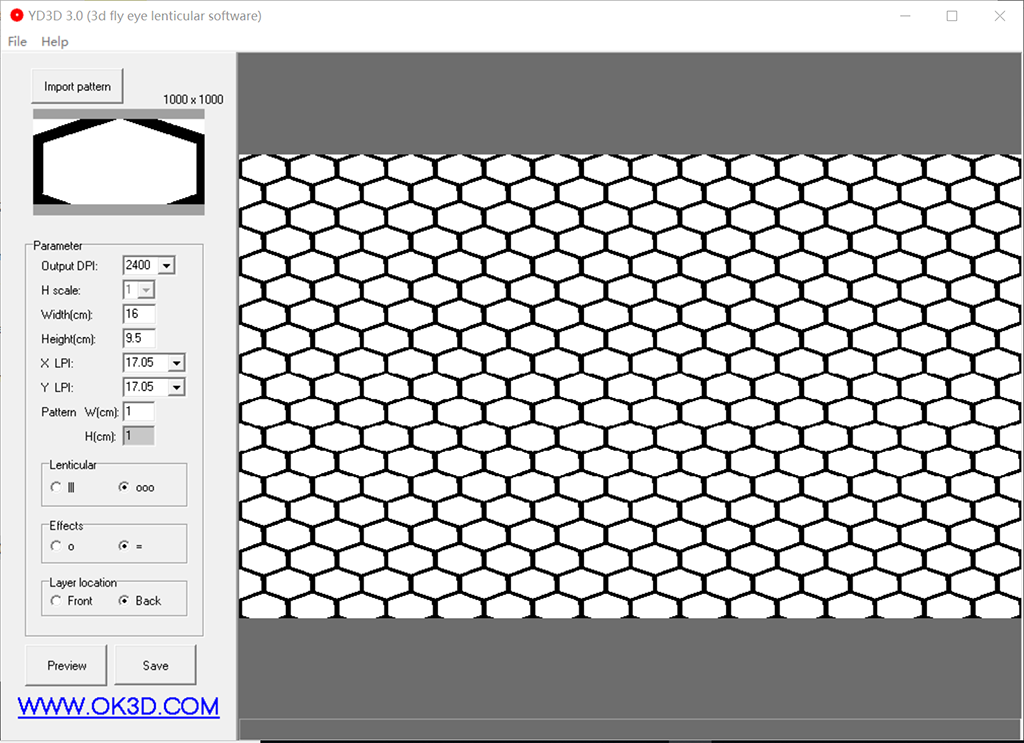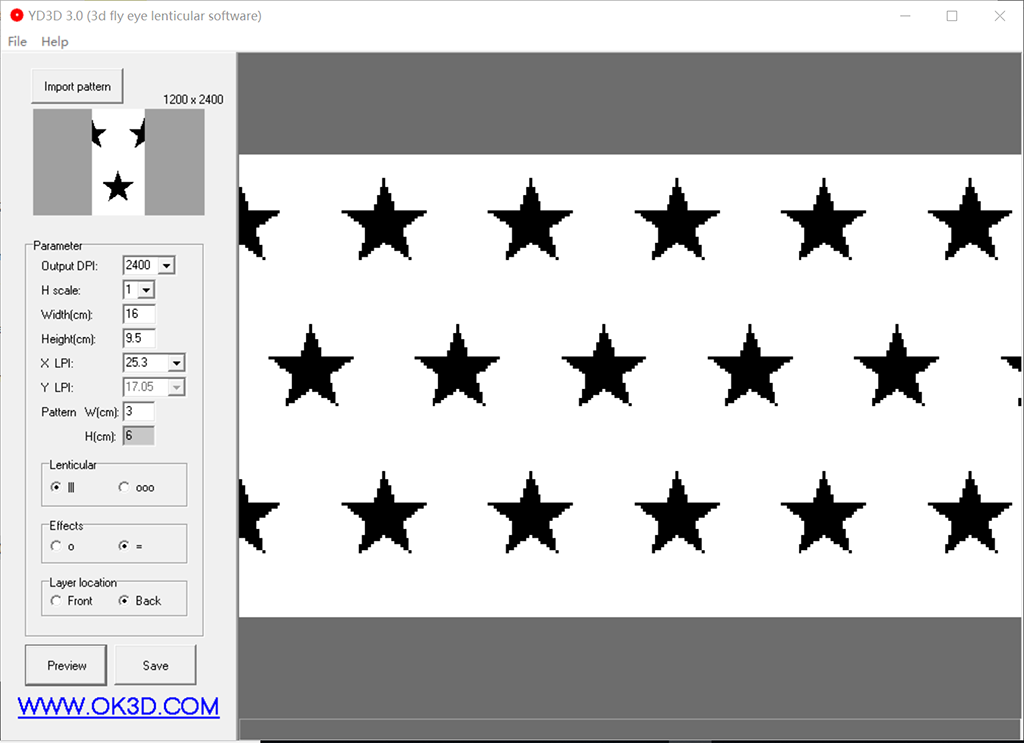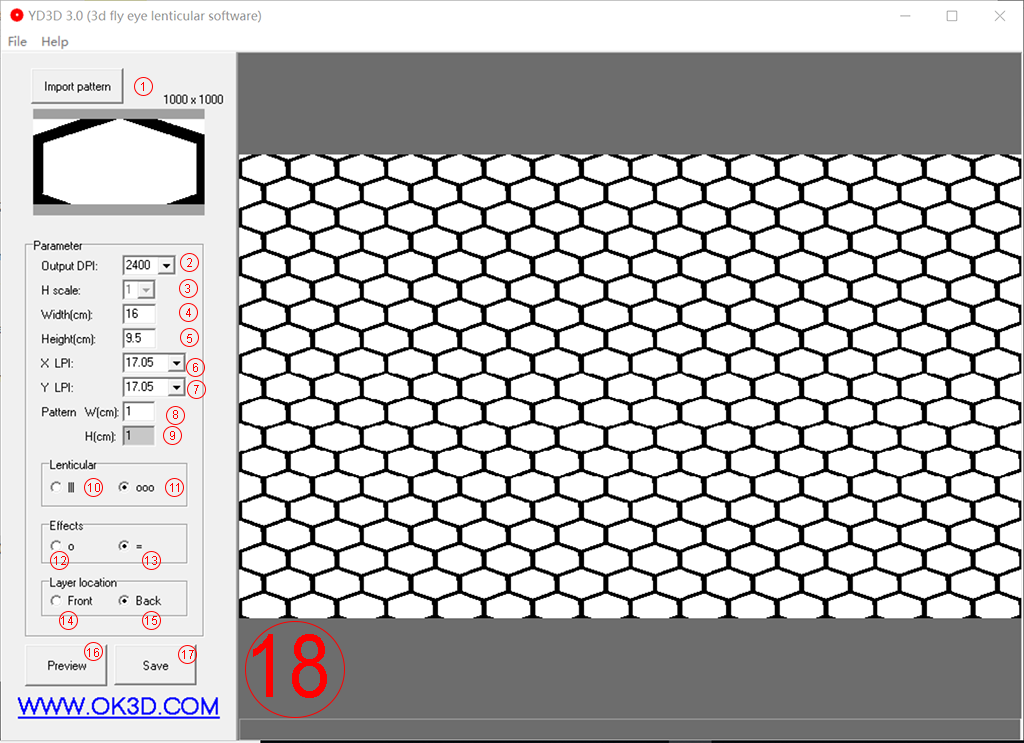圆点软件3.0 使用手册
主要功能
- 可制作平移和球形的循环立体效果。
- 适用于柱镜光栅和圆点光栅。
- 该立体图案,无视觉晃眼区,立体感极强。用于包装材料和广告品上效果极佳。
系统要求
- 1G或以上内存
- USB接口
- WIN98/2000/ME/XP/windows8/windows10
包装内容
- SETUP安装软件
- 电子使用手册说明书
- 加密锁一只
界面说明

操作说明
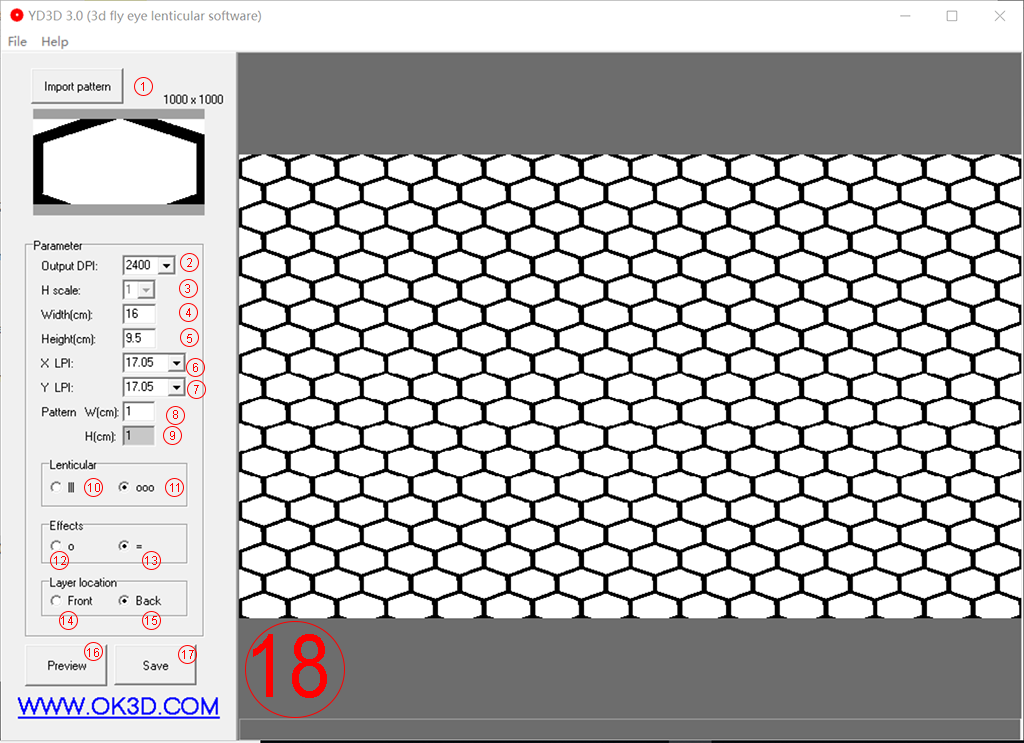
- 导入图案。只能导入黑白点阵图 1bit bmp格式文件,见样图。
- 输出精度,请设置为输出设备的物理DPI,如果是胶印机,则指的是CTP的精度,一般2400 或 2540,也有可能是4800。如果用打印机,则指的是打印机的物理精度,如EPSON的一般是720 DPI,HP、Canon的一般为1200 DPI。
- 竖向压缩的比例。默认为1,当图片尺寸很大时,可以设置为2-10的数值。
- 页面宽度,单位是厘米,
- 页面高度。当做球形效果时,高度自动等于宽度;
- 光栅的横向线数,即横向每1英寸里面有多少个光栅条,市面上常见的薄圆点光栅线数有 81.8,厚的光栅如 16.75。柱镜光栅的LPI范围是 10-210。
- 光栅的竖向线数。常见的薄圆点光栅竖向线数有 44,厚的光栅有 16.75。如使用柱镜光栅,请忽略此值 。
- 立体的强度值(横向) ,也叫移位的宽度值,单位是厘米,值越大,立体感越强。光栅越粗时,值可以设置大些。如用17 LPI光栅时,可设置为5 CM,如用100LPI光栅时,设置为1 CM。
- 立体的强度值(竖向)。
- 选择柱樈光栅。
- 选择圆点光栅。
- 球形鼓起的立体效果。
- 平移的立体效果。
- 前景。Front表示前面,是浮出的效果。
- 后景。Back表示后面。是下沉的效果。
- 构图预览。模拟显示输出时的图案排列效果。用于检查图案横竖比例是否变形,排列间隔和图案大小是否符合要求。
- 合成存盘。输出文件格式为1 bit bmp
- 构图预览区。
操作实例
- 准备图案。
- 在photoshop中建一个宽和高都为1000像素的1bit 图档,
- 在上面画出单个图案,约占整个页面的四分之一,宽高比例暂不理会。如图
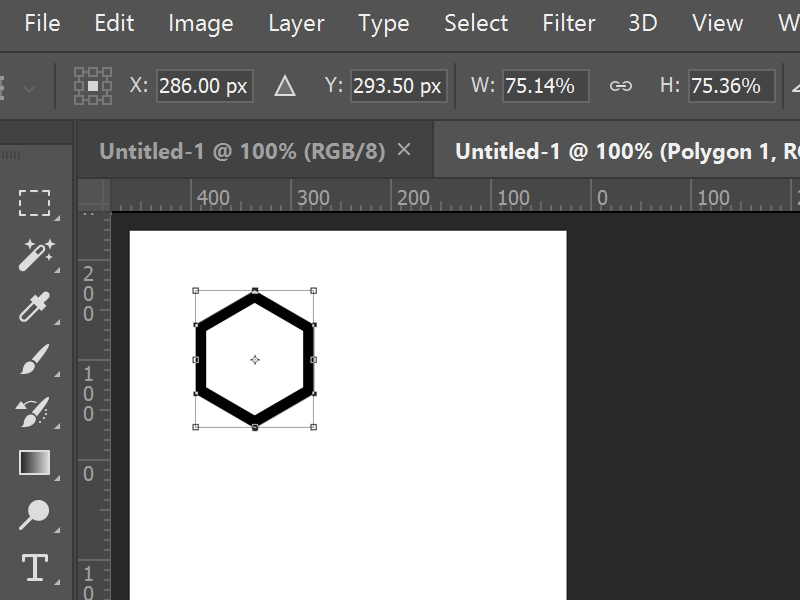
- 通过复制移动命令,做出上下左右各循环三次的图案。如图
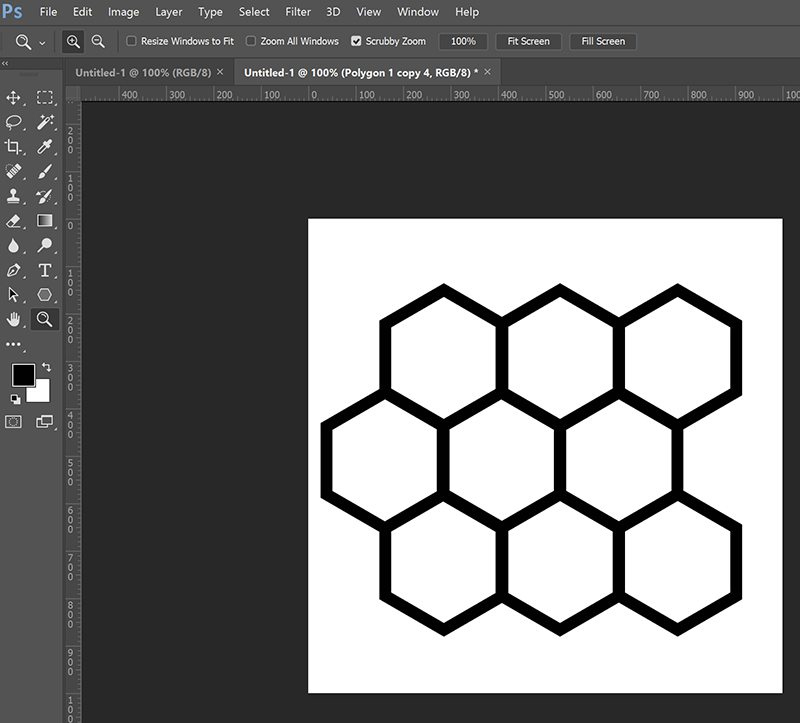
- 用矩形选框选择单个循环区域,
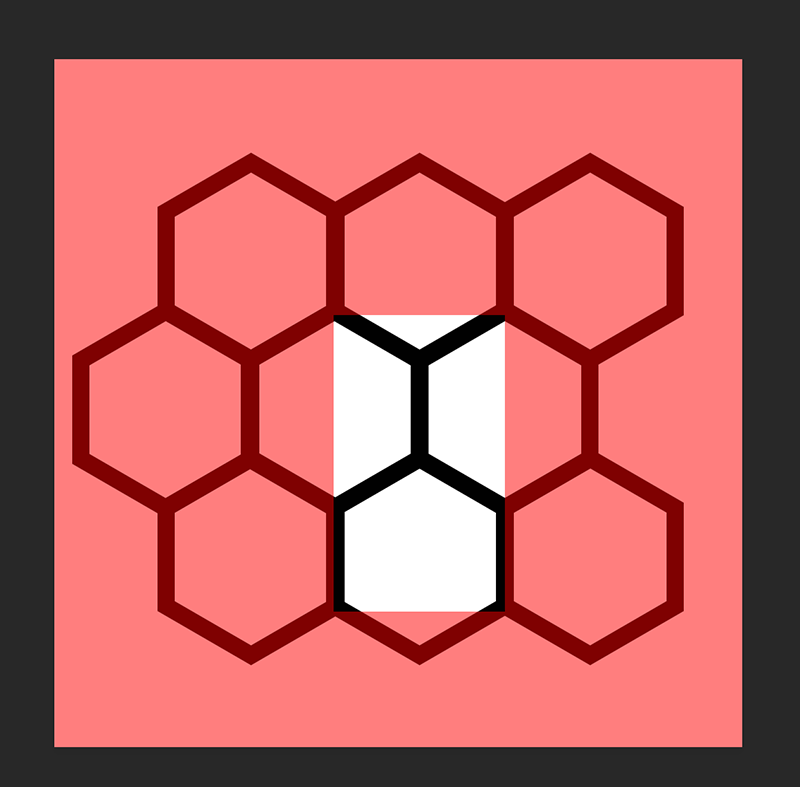
- 执行页面裁切命令,以去掉四周多余的部分。
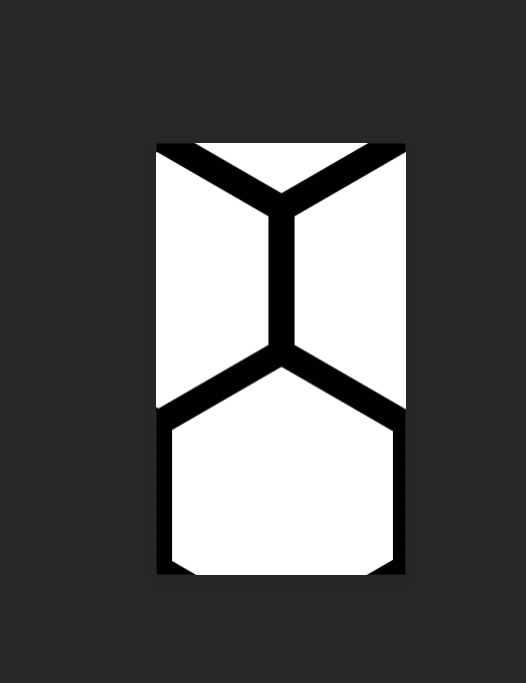
- 在宽度不变的情况下,缩放图档高度尺寸,使高与宽的比例=横向LPI/竖向LPI,例如使用横竖向LPI都等于16.75的圆点光栅时,高与宽的比例是1:1。
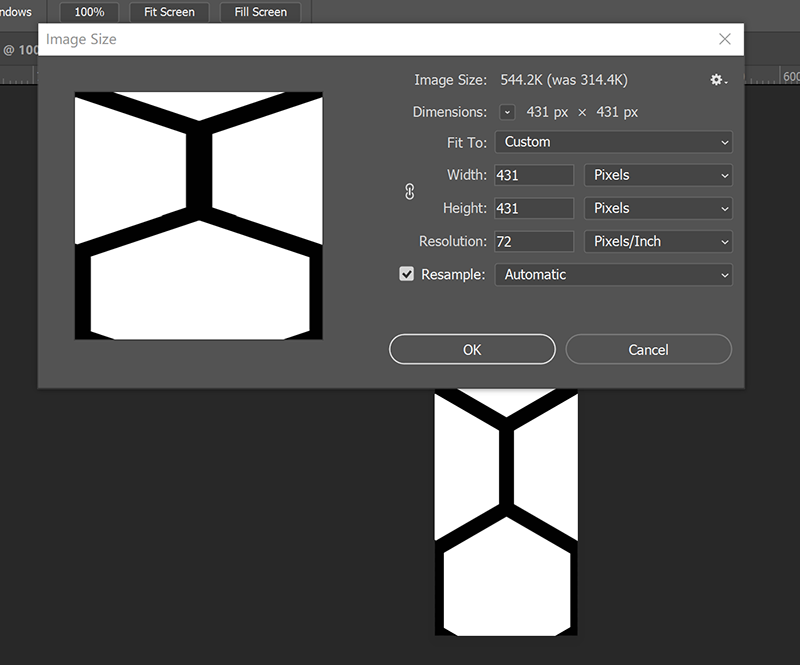
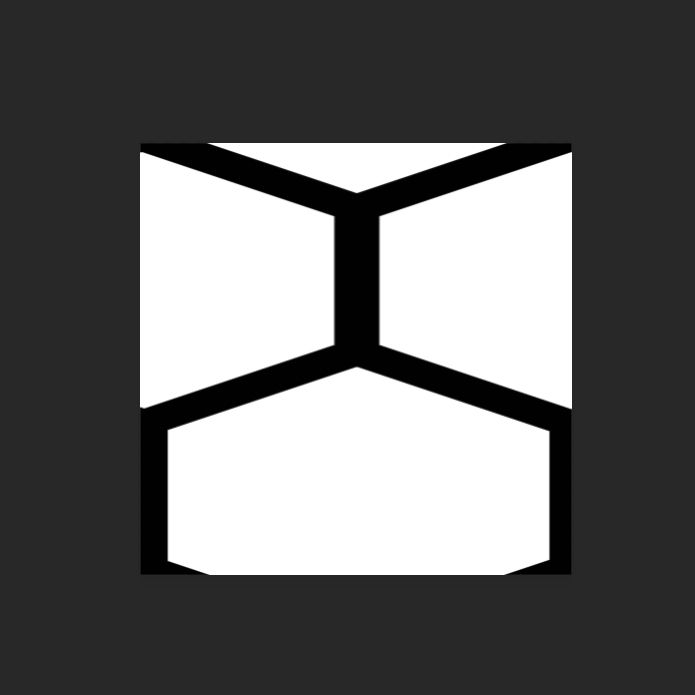
- 用矩形选择工具,选择上半部分,对页面进行裁切。
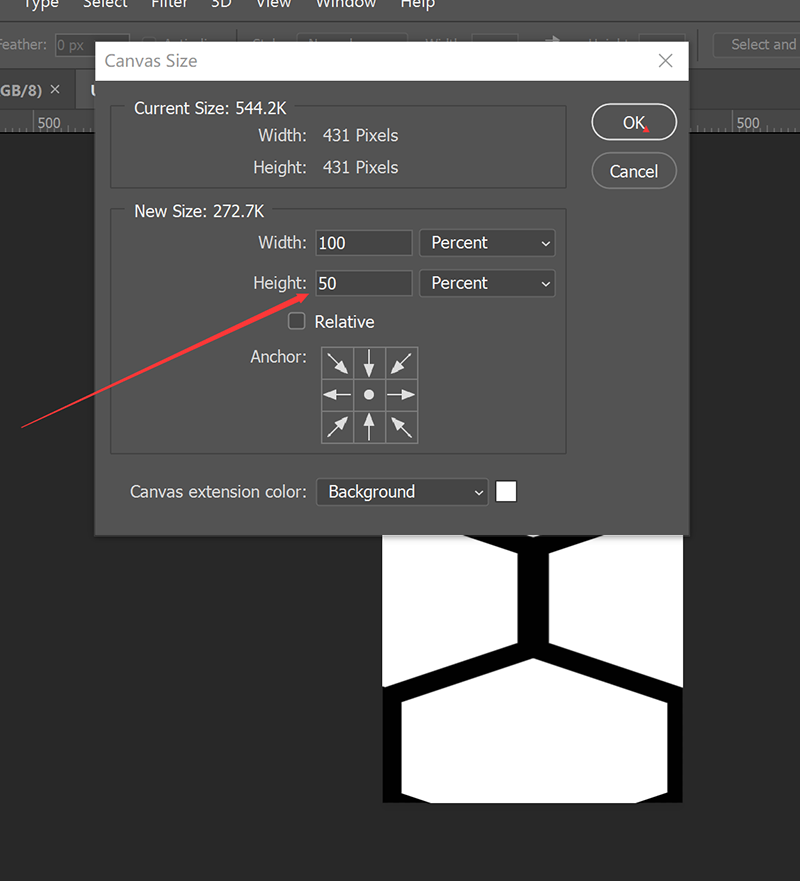
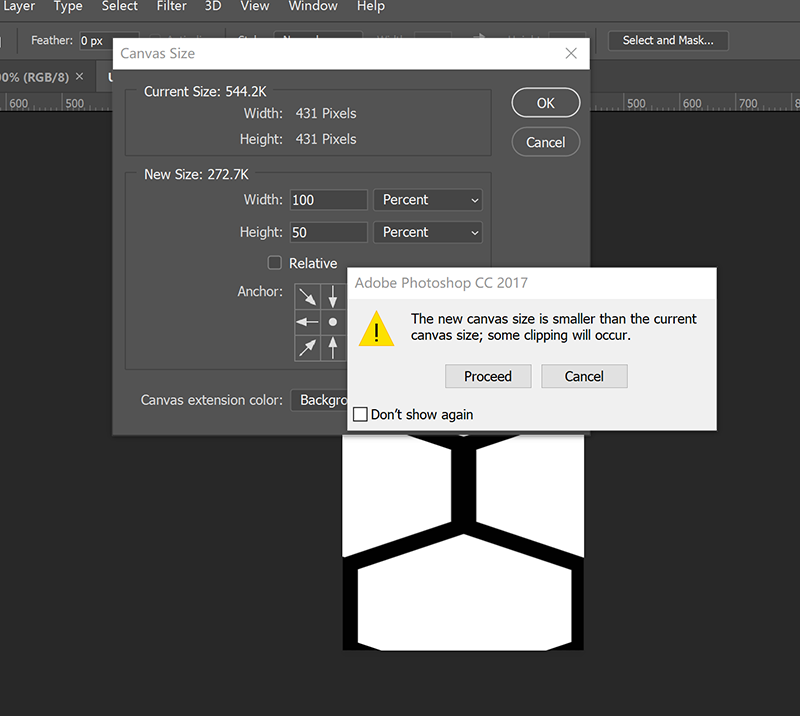
- 存储至sample文件夹中,存储格式为1 bit 的bmp。
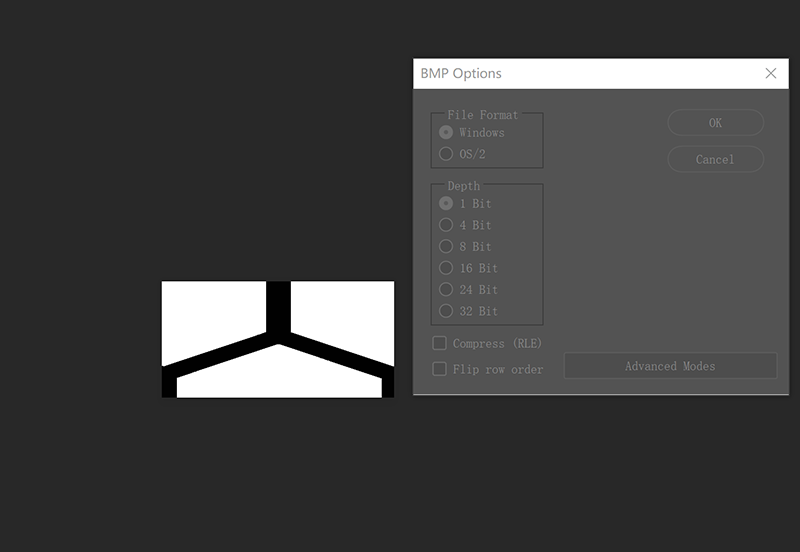
- 打开本软件。
- 导入图案。图案格式为1 bit tiff 。
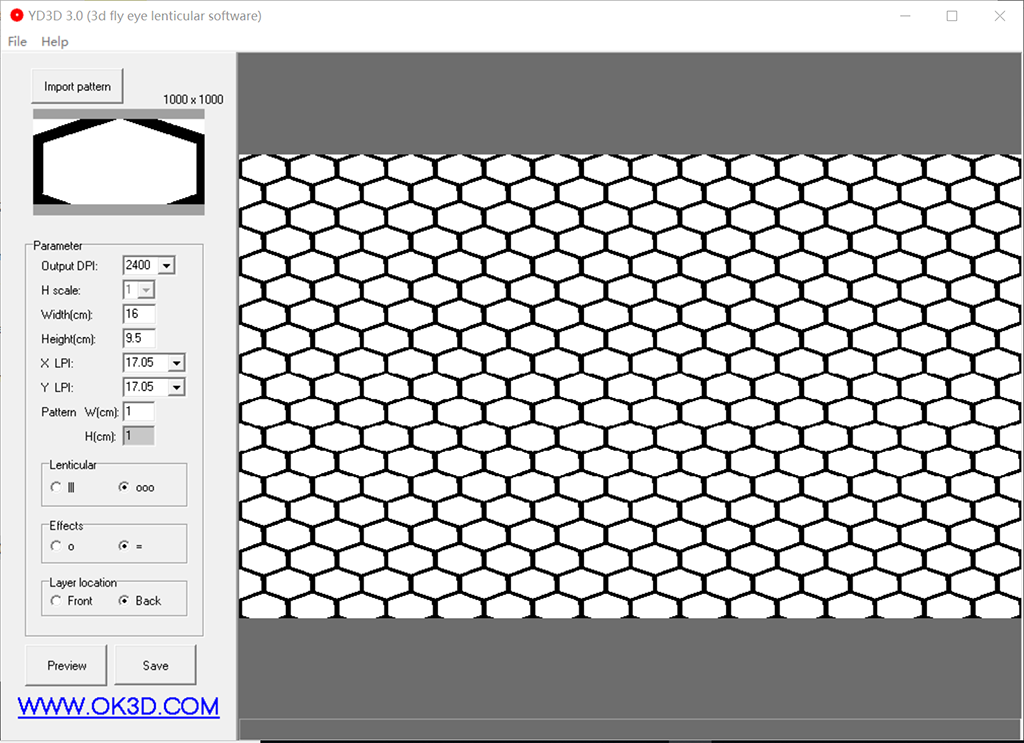
- 图像导入后。
- 设置好构图框中的参数后,点击“构图预览”按钮。显示如下。
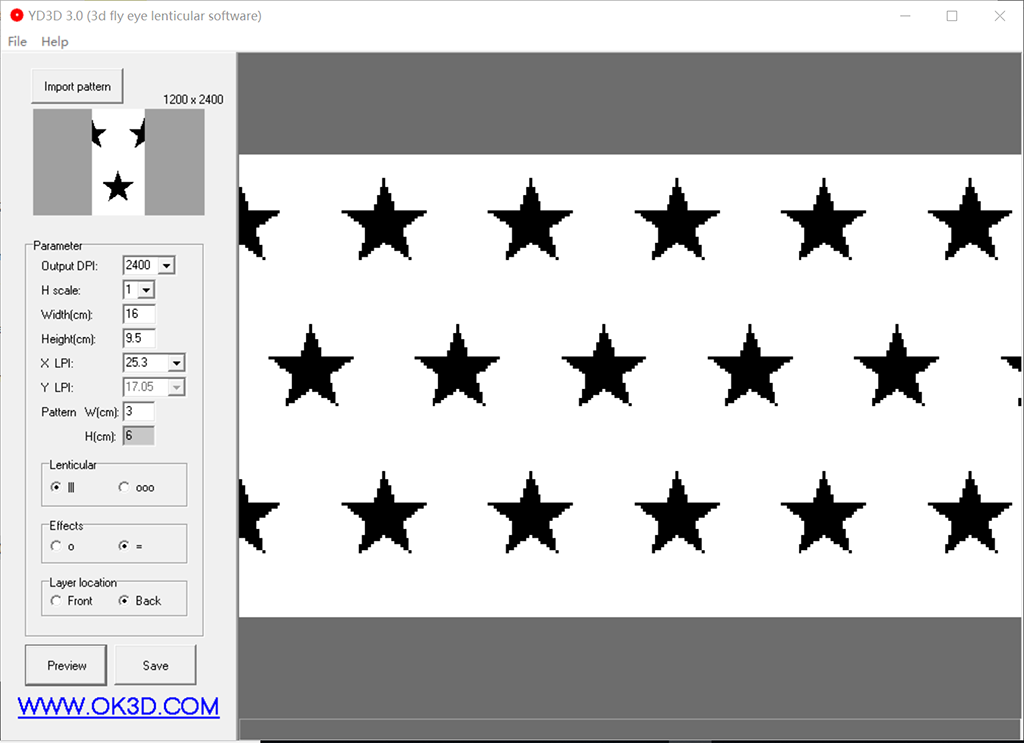
- 点击“合成存盘”按钮进行图像合成存盘。
- 存盘结束后显示如下。(合成图在没有粘合圆点光栅前,是看不见设计图案的。)
- 关闭此软件,打开排版软件,如coreldraw、 AI, ,设定好页面尺寸后,导入该合成图,不要放大和缩小,可直接上颜色,如用于印刷,则用单纯色,如c100, 或M100等。如用于打印,可上任意色。
- 可导入多张不同深度的合成图,运用遮罩,置入容器等命令进行叠加。
- 也可叠加文字,图案,或彩色的平面图像,若是彩色图案,则需要用置入容器、遮罩等进行透底。彩色图像精度300DPI就够了。
- 印刷或打印后,将圆点光栅与成品对齐粘合后,就可以看到清晰的立体图案。
相关链接
圆点软件3.0操作视频
圆点循环图案的文字教程
圆点动画合成软件的文字教程
圆点循环图案的视频教程
圆点动画合成软件的视频教程
深度背景和动画合并的视频教程
名词解释
圆点光栅:由圆形透镜整齐排列组成的一种光学折射材料。
1 bit bmp:只有黑和白两种颜色的BMP。BMP是电脑上通用的图片格式。
服务支持:
若想得到更多的最新消息和资料,请访问:http://help.ok3d.com/yd3d3.htm
http://www.ok3d.com
Email: support@ok3d.com
QQ: 228294445
Tel: 0755-61282468
Mobile: 18811882468
2018-11-10